
Բովանդակություն:
- Քայլ 1: Եկեք նայենք ակնարկին:
- Քայլ 2. Ստեղծեք Raspberry Pi 1 (գրասենյակ)
- Քայլ 3. Ստեղծեք Raspberry Pi 2 (դուռ)
- Քայլ 4: Կարգավորեք Telegram Bot- ը
- Քայլ 5: Կարգավորեք DynamoDB- ը
- Քայլ 6: Կարգավորեք AWS S3 դույլը
- Քայլ 7: Կարգավորեք AWS SNS- ը
- Քայլ 8: Կանոն ստեղծելը
- Քայլ 9: Վեբ ինտերֆեյսի ստեղծում
- Քայլ 10: Հիմնական սցենարներ
- Հեղինակ John Day [email protected].
- Public 2024-01-30 09:51.
- Վերջին փոփոխված 2025-01-23 14:48.

Ինչի՞ մասին է դիմումը:
OfficeHelperBOT- ը ծրագիր է, որն ուղղված է խելացի գրասենյակի կարգավորմանը: 2 Raspberry Pi 3 Model B- ն դրա համար կստեղծվեր:
Raspberry Pi 1 -ը կլիներ այն հիմնական մեքենան, որը կընդունի սենսորների բոլոր արժեքները ՝ տվյալները հրապարակելով MQTT- ով, պահելով տվյալները ամպային տվյալների բազայում, որը մենք օգտագործում ենք DynamoDB- ով և գործարկելով վեբ պորտալի սերվերը:
Raspberry Pi 2 -ը կօգտագործվեր դռան մոտ: Աշխատակիցից կպահանջվի ստուգել իրենց ինքնությունը, նախքան գրասենյակ մուտք գործելու թույլտվությունը: Դա անելու երկու եղանակ կա, որոնք են `կոդերի հաջորդականության և QR կոդի ստուգման միջոցով: Այն դեպքերում, երբ ստուգումը կարող է չարաշահվել, մենք նկարում էինք նրան, ով ձախողվել է, և անձի պատկերը պահում ենք AWS S3 Bucket- ում:
Կայքը կկարողանա դիտել գրասենյակի DHT, լույս, շարժումներով հայտնաբերված լուսանկարներ և գրասենյակի տեսանյութեր: Կայքը կարող է նաև վերահսկել գրասենյակի լույսերը, ինչպես նաև դիտել գրասենյակի տեսախցիկների կենդանի հոսք:
Կլինի նաև Telegram բոտ, որը թույլ կտա վերահսկել գրասենյակի LED լույսերը, ստուգել սենսորների արժեքները, ինչպիսիք են ջերմաստիճանը, ինչպես նաև թույլ տալ աշխատողին ստանալ իր QR կոդի պատկերը, եթե պատահաբար կորցնի QR կոդի պատկերը կամ մոռանա քորոցը: պահանջելով և ստանալով իրենց QR կոդի պատկերը AWS S3 Bucket- ից:
Քայլ 1: Եկեք նայենք ակնարկին:
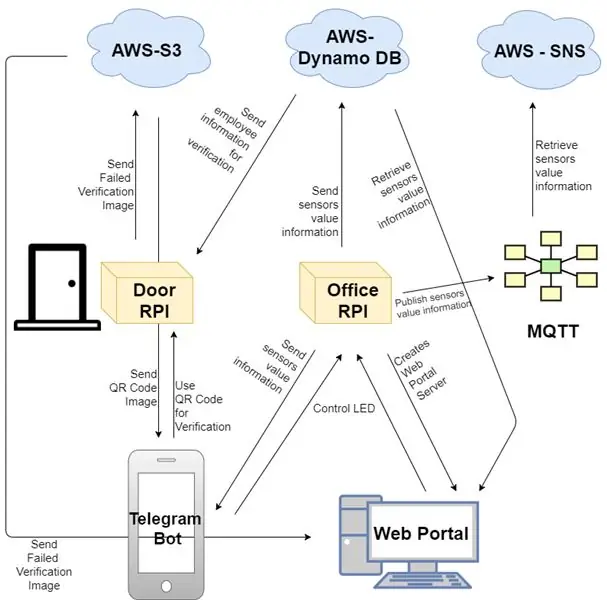

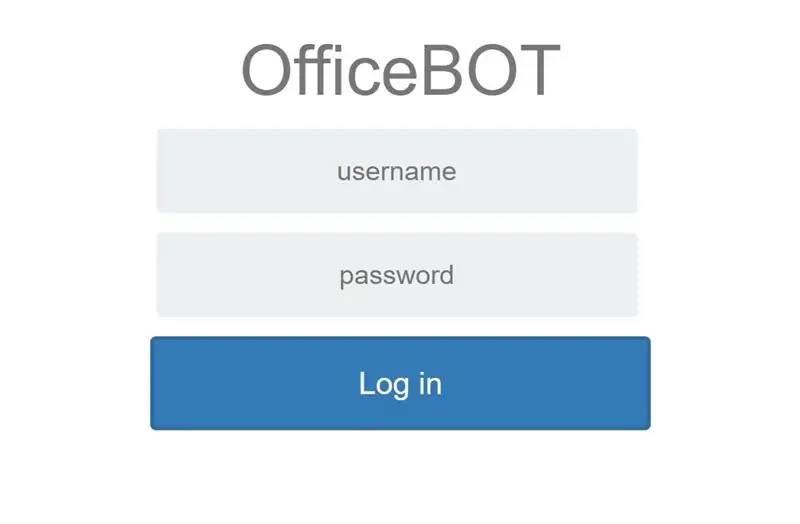
Համակարգի ճարտարապետության դիագրամ
Ինչպես են մեքենաները շփվելու միմյանց հետ
Սարքավորման արդյունքը
Նայեք, թե ի վերջո ինչպիսին կլինեին երկու Raspberry Pi- ն
Վեբ պորտալ
Դիտեք վեբ պորտալը, որը պատրաստված է Python- ի միջոցով Flask- ի միջոցով
Telegram Bot
Գտնելով մեր ստեղծած բոտը
Ուղիղ եթեր
PiCam- ի 1 -ի օգտագործումը որպես տեսախցիկ և կենդանի կադրերի հեռարձակում
Սարքավորման պահանջ
- 2 անգամ ազնվամորի պի
- 2x GPIO տախտակ
- 1x LDR
- 1x DHT11
- 1x Շարժման ցուցիչ
- 4x LED
- 7x կոճակ
- 2x Buzzer
- 2x LCD էկրան
- 1x վեբ -տեսախցիկ
Քայլ 2. Ստեղծեք Raspberry Pi 1 (գրասենյակ)
- Ստեղծեք թղթապանակ ՝ ձեր html ձևանմուշները պահելու համար
- Ստեղծեք թղթապանակ `ձեր css/javascript ֆայլերը պահելու համար, որոնք կոչվում են ստատիկ
- Ստեղծեք թղթապանակ ՝ ձեր տեսախցիկի ֆայլերը տեսախցիկ պահելու համար ՝ 3 ենթապանակի գրավման_ֆոտո, շարժման_լուսանկարներ, շարժման_տեսանյութեր
mkdir ~/ca2
mkdir ~/ca2/կաղապարներ
mkdir ~/ca2/ստատիկ
mkdir ~/ca2/static/camera
mkdir ~/ca2/static/camera/capture_photos
mkdir ~/ca2/static/camera/motion_photos
mkdir ~/ca2/static/camera/motion_Videos
Քայլ 3. Ստեղծեք Raspberry Pi 2 (դուռ)
- Ստեղծեք թղթապանակ ՝ ձեր ֆայլերը դուռ կոչված պահելու համար
- Ստեղծեք թղթապանակ ՝ ձեր QR կոդի պատկերները պահելու համար, որը կոչվում է qr_code
mkdir ~/դուռ
mkdir ~/դուռ/qr_code
Քայլ 4: Կարգավորեք Telegram Bot- ը
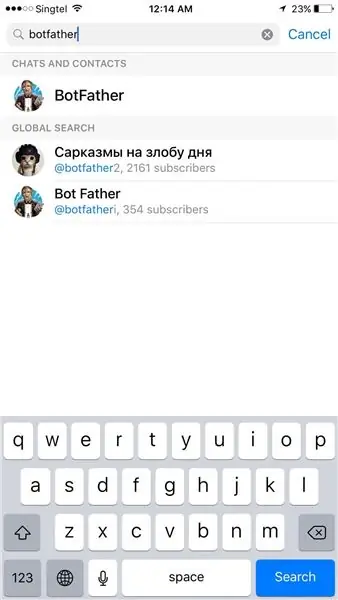
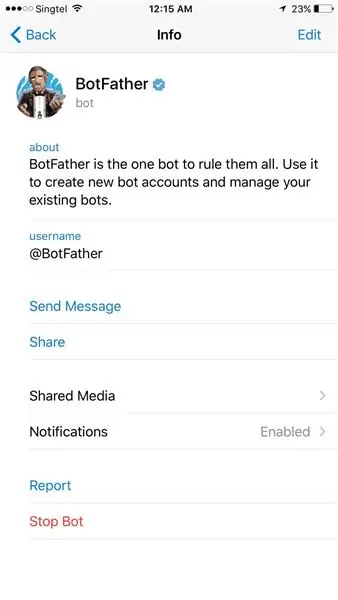
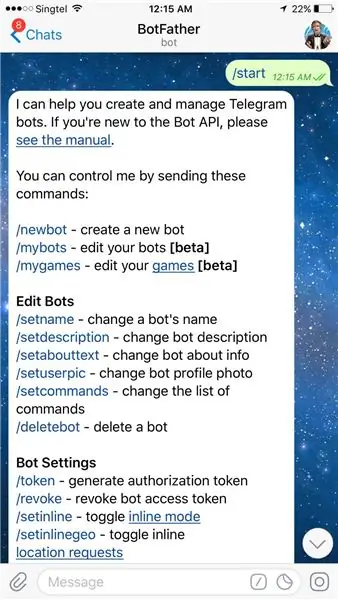
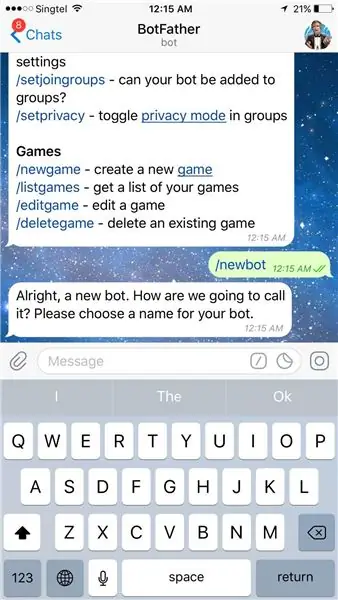
- Բացեք Telegram- ը
- Գտեք «BotFather»
- Մուտքագրեք «/սկիզբ»
- Մուտքագրեք «/newbot»
- Հետևեք հրահանգներին, բոտի անուն, բոտի օգտվողի անուն, նշեք բոտի վավերացման նշանը
Քայլ 5: Կարգավորեք DynamoDB- ը
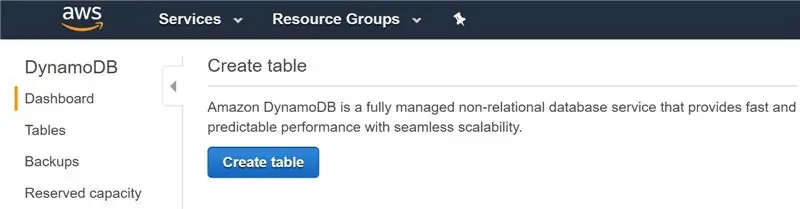
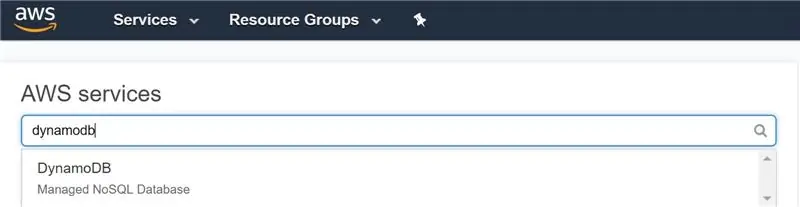

- Գրանցվեք AWS- ի համար
- Որոնեք DynamoDB- ը AWS ծառայության մեջ
- Կտտացրեք «Ստեղծել աղյուսակ»
- Լրացրեք աղյուսակի անունը
- Բաժանման բանալին սահմանել որպես «id» (տող) և ավելացնել տեսակավորման բանալին որպես «տվյալների ժամ» (տող)
- Դա արեք 4 սեղանների, dht, լույսերի, պատկերասրահի, աշխատողի համար
4 աղյուսակների նախադիտում
Քայլ 6: Կարգավորեք AWS S3 դույլը
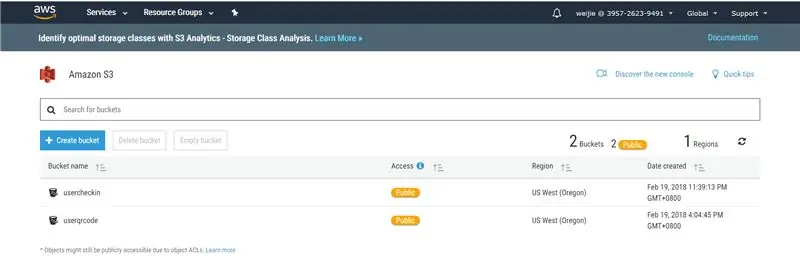
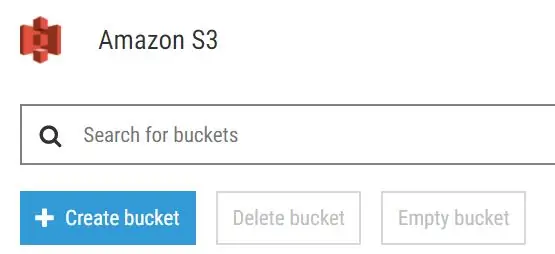
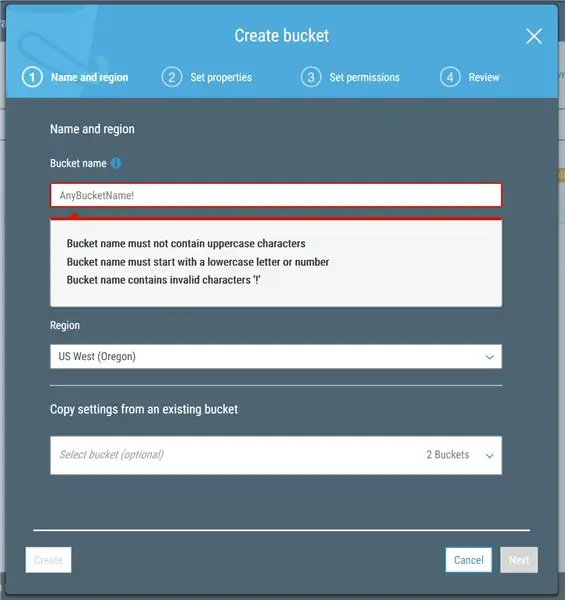
- Որոնեք AWS S3
- Կտտացրեք «Ստեղծել դույլ»
- Դույլը անվանելու համար հետևեք կանոններին
- Հետևեք սքրինշոթներին
- Ստեղծեք դույլ
Ինչպե՞ս կարող եմ նույնիսկ վերբեռնել S3 դույլի մեջ:
Մենք չունենք ադմինիստրատորի պորտալ, այնպես որ մենք ձեռքով ներմուծում ենք QR կոդի պատկերը AWS գրաֆիկական ինտերֆեյսի միջոցով: Հետևեք սքրինշոթներին ՝ դույլ ստեղծելու համար: Կոդի հատվածը այն տրամաբանությունն է, որը պահանջվում է պատկերը S3 Bucket- ում վերբեռնելու համար
Քայլ 7: Կարգավորեք AWS SNS- ը
- Որոնեք AWS SNS
- Հետևեք թեմայի պիտակին
- Ստեղծեք նոր թեմա
- Սահմանեք թեմայի անունը և ցուցադրվող անունը
- Խմբագրել քաղաքականությունը, որը թույլ կտա բոլորին հրապարակել
- Բաժանորդագրվեք ստեղծվող թեմային
- Վերջնական կետի դաշտում նշեք էլ. Փոստ, որը կստանա այն, երբ արժեքը հասնի որոշակի արժեքի
Քայլ 8: Կանոն ստեղծելը
- Կտտացրեք «Ստեղծեք կանոն»
- Գրեք անուն և կարճ նկարագրություն
- Ընտրեք SQL- ի վերջին տարբերակը `ամբողջ MQTT հաղորդագրությունը ուղարկելու համար
- Կանոնների շարժիչը օգտագործում է թեմայի զտիչը `որոշելու, թե որ կանոնները պետք է գործարկվեն, երբ MQTT հաղորդագրությունը ստացվի
- Կտտացրեք «Ավելացնել գործողություն»
- Ընտրեք հաղորդագրություն ուղարկելը SNS հրահանգով
Քայլ 9: Վեբ ինտերֆեյսի ստեղծում
Ստեղծեք այս նոր HTML ֆայլերը, որոնք կոչվում են
- գլուխ
- մուտք
- գերաններ
- դհտ
- լույս
- պատկերասրահ
- շարժում
- առաջնորդեց
Պատճենեք և տեղադրեք Google Drive ֆայլից համապատասխան HTML- ում:
drive.google.com/file/d/1zd-x21G7P5JeZyPGZp1mdUJsfjoclYJ_/view?usp=sharing
Քայլ 10: Հիմնական սցենարներ
Կան 3 հիմնական սցենարներ
- server.py - Ստեղծեք վեբ պորտալ
- working.py - Տրամաբանություն Raspberry Pi 1 -ի համար (գրասենյակ)
- door.py Logic for Raspberry Pi 2 (դուռ)
Մենք պարզապես գործարկում ենք բոլոր 3 կոդերը ՝ մեր ուզած արդյունքը ստանալու համար
Մենք կարող ենք այն ստանալ Google Drive- ից ՝ Main.zip- ի ներքո
drive.google.com/open?id=1xZRjqvFi7Ntna9_KzLzhroyEs8Wryp7g
Խորհուրդ ենք տալիս:
Ինչպես ստեղծել և տեղադրել աղյուսակ և ավելացնել այդ սեղանին լրացուցիչ սյունակներ և/կամ տողեր Microsoft Office Word 2007- ում. 11 քայլ

Ինչպես ստեղծել և տեղադրել աղյուսակ և այդ սեղանին ավելացնել լրացուցիչ սյունակներ և/կամ տողեր Microsoft Office Word 2007 -ում. Երբևէ ունեցե՞լ եք շատ տվյալներ, որոնց հետ աշխատում եք և մտածում ինքներդ ձեզ … այս տվյալների տեսքը ավելի լավ տեսք ունի՞ և ավելի հեշտ է ընկալելի լինել: " Եթե այո, ապա Microsoft Office Word 2007 -ի աղյուսակը կարող է լինել ձեր պատասխանը
Ինչպես անվճար տեղադրել Microsoft Office 2016 -ը Mac- ի համար. 4 քայլ

Ինչպես անվճար տեղադրել Microsoft Office 2016 -ը Mac- ի համար. Microsoft- ը հրապարակել է Office 2016 -ի Mac- ի անվճար ներբեռնումը ՝ առանց Office 365 -ի բաժանորդագրության պահանջի: Նոր ծրագրաշարը ներառում է Retina էկրանների աջակցություն, iCloud համաժամեցում և, կարծես, ներկայումս առկա են Office- ի տարբերակները
Office Arcade Machine: 9 քայլ (նկարներով)

Office Arcade Machine. Ձեզանից նրանց համար, ովքեր ակնկալում էին, որ սա կլինի ձեռքով պատրաստված սինթեզատորի մեկ այլ պատյան, գուցե մի փոքր հիասթափեցնող լինի, բայց այսօր ես կցանկանայի կիսվել մեր գրասենյակի համար լրիվ չափի արկադային մեքենա կառուցելու մեր փորձով: Դա մի խմբի համատեղ ջանքերն էին
Ինչպես վերբեռնել և վերանվանել փաստաթղթերը Office 365 SharePoint գրադարանում ՝ 8 քայլ

Ինչպես վերբեռնել և վերանվանել փաստաթղթեր Office 365 SharePoint գրադարանում. Այս ձեռնարկում դուք կսովորեք, թե ինչպես բեռնել և վերանվանել փաստաթղթեր Office 365 SharePoint գրադարանում: Այս հրահանգը պատրաստված է հատուկ իմ աշխատանքի վայրի համար, բայց այն կարող է հեշտությամբ փոխանցվել այլ բիզնեսներին, ովքեր օգտվում են
Windows 10 -ում Microsoft Office- ի վերանորոգում. 11 քայլ

Windows 10-ում Microsoft Office- ի վերանորոգում. Հաճախորդի համակարգերի տեխնիկի համար շատ կարևոր է կարողանալ վերլուծականորեն մտածել և շտկել համակարգչային ընդհանուր խնդիրները, որոնցից շատ օգտվողներ կարող են բախվել ամեն օր: Դուք ստիպված կլինեք լսել օգտվողին, հասկանալ, թե ինչ խնդիր է նրանք փորձում լուծել
